שימוש במחוות Multi-Touch ב-Mac
באמצעות משטח עקיבה Multi-Touch או Magic Mouse, תוכלו להקיש, להחליק, לצבוט או לפרוס אצבע אחת או יותר כדי לבצע פעולות שימושיות.
מחוות במשטח העקיבה
למידע נוסף על מחוות אלה, בחרו בתפריט Apple > 'הגדרות המערכת' (או 'העדפות המערכת') ולחצו על 'משטח מגע'. ניתן להשבית מחווה, לשנות את סוג המחווה וללמוד אילו מחוות עובדות עם ה-Mac.
מחוות משטח העקיבה מחייבות שימוש ב-Magic Trackpad או במשטח מגע Multi-Touch מובנה. אם משטח העקיבה תומך ב-Force Touch, תוכלו גם לבצע לחיצה הדרגתית ולקבל משוב של רטט אינטראקטיבי.
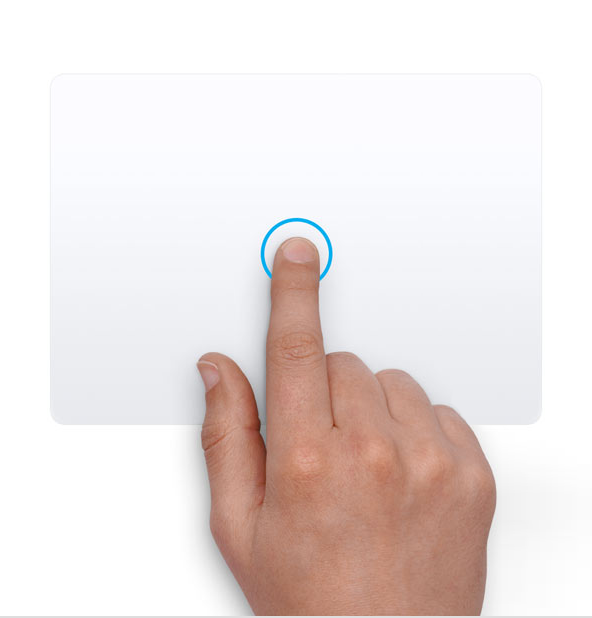
הקשה ללחיצה
הקישו באצבע אחת כדי ללחוץ.

לחיצה משנית (לחיצה ימנית)
לחצו או הקישו בשתי אצבעות.

הגדלה/הקטנה חכמה
הקישו פעמיים עם שתי אצבעות כדי להגדיל ולהקטין תצוגה של דף אינטרנט או קובץ PDF.

גלילה
החליקו שתי אצבעות למעלה או למטה כדי לגלול.1

הגדלה או הקטנה
צבטו בשתי אצבעות כדי להגדיל או להקטין.

סיבוב
הזיזו שתי אצבעות אחת סביב השנייה כדי לסובב תמונה או פריט אחר.

החלקה בין דפים
החליקו שמאלה או ימינה עם שתי אצבעות כדי להציג את הדף הקודם או הבא.

פתיחת 'מרכז העדכונים'
החליקו ימינה מהקצה השמאלי עם שתי אצבעות כדי להציג את 'מרכז העדכונים'.

גרירה בשלוש אצבעות
השתמשו בשלוש אצבעות כדי לגרור פריטים במסך, ואחר כך לחצו או הקישו על מנת לשחרר אותם. הפעילו תכונה זו ב'העדפות נגישות'.

גלאי נתונים וחיפוש נרחב
הקישו בעזרת שלוש אצבעות כדי לחפש מילה או לבצע פעולות עם תאריכים, כתובות, מספרי טלפון ונתונים אחרים.

הצגת שולחן העבודה
פרסו את האגודל ושלוש אצבעות הרחק ממנו כדי להציג את המכתבה.

Launchpad
צבטו בעזרת האגודל ושלוש אצבעות יחדיו כדי להציג את Launchpad.

App Exposé
החליקו למטה עם ארבע אצבעות2 כדי לראות את כל החלונות של היישום שבו אתם משתמשים.

Swipe between full-screen apps
החליקו שמאלה או ימינה עם ארבע אצבעות2 כדי לעבור בין מכתבות ליישומים במסך מלא.
מחוות עכבר
למידע נוסף על מחוות אלה, בחרו בתפריט Apple > 'הגדרות המערכת' (או 'העדפות המערכת') ולחצו על 'עכבר'. תוכלו להשבית מחווה, לשנות את סוג המחווה וללמוד אילו מחוות עובדות עם ה-Mac. מחוות עכבר מחייבות שימוש ב-Magic Mouse.

לחיצה משנית (לחיצה ימנית)
לחצו על הצד הימני של העכבר.

גלילה
החליקו אצבע אחת למעלה או למטה כדי לגלול.1

הגדלה/הקטנה חכמה
הקישו פעמיים באצבע אחת כדי להגדיל ולהקטין תצוגה של דף אינטרנט או PDF.

Swipe between full-screen apps
החליקו שמאלה או ימינה עם שתי אצבעות כדי לעבור בין מכתבות ליישומים במסך מלא.

החלקה בין דפים
החליקו שמאלה או ימינה עם אצבע אחת כדי להציג את הדף הקודם או הבא.
1. ניתן להשבית את הגלילה באמצעות משטח המגע בהגדרות 'נגישות'.
2. בחלק מהגרסאות של macOS, מחווה זו דורשת שימוש בשלוש אצבעות במקום בארבע.


